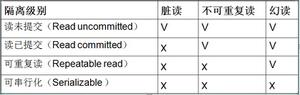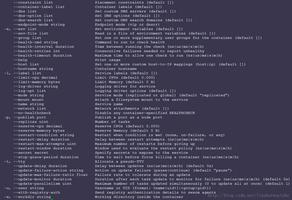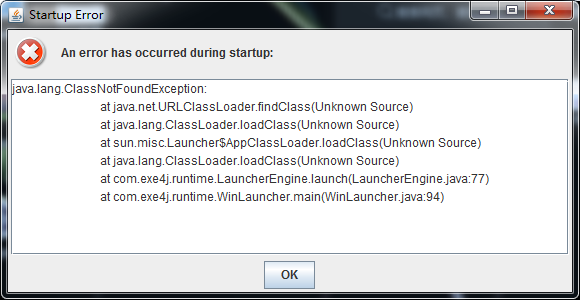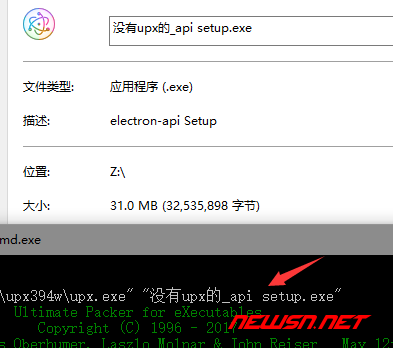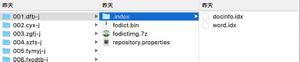什么是runtimebroker.exe及其作用?
如果您已经使用 Windows 一段时间并且偶尔使用任务管理器,您可能遇到过 runtimebroker.exe。虽然这个服务使用了 CPU 周期和内存,但它只在幕后工作,不需要用户交互,这让人有点神秘。
那么 runtimebroker.exe 到底是什么,它在您的 Windows 操作系统中有什么作用?你需要担心吗?让我们找出答案!
runtimebroker.exe 是什么?
runtimebroker.exe服务从Windows 8开始就是Windows操作系统的一部分,由微软开发。大多数时候,它仅在您运行 UWP(通用 Windows 平台)应用程序时运行。
runtimebroker.exe 在 Windows 中的作用的线索在于它的名字——它管理你的电脑上来自臭名昭著的 MS 商店的应用程序的权限,因此充当中间人。从本质上讲,它的作用是监控正在运行的程序和应用程序,以确保它们在需要访问系统资源(例如网络摄像头、麦克风、邮件和扬声器)时通知您。通过监控所有应用程序的进程,确保它们有足够的权限运行,甚至确保它们不会尝试使用您没有权限使用的资源。
例如,如果您在 Windows 上安装了一个视频共享应用程序并授予它访问您的麦克风和摄像头的权限,runtimebroker.exe 将密切关注该应用程序的进程,以确保它不会访问您的位置等任何其他内容。如果应用程序尝试这样做,runtimebroker.exe 将通过通知提醒您。在某种程度上,这使得 runtimebroker.exe 成为隐私保护者。
runtimebroker.exe 是否会导致 CPU 和内存使用率激增?
与所有其他 Windows 进程一样,用户经常遇到 runtimebroker.exe 的某些问题。这些问题通常与 CPU 周期和内存使用有关。
CPU使用率
当用户允许 Windows 在通知中显示提示和技巧时,通常会出现 CPU 使用率激增的问题。这背后的原因仍然未知,但您可以通过简单地禁用提示和技巧功能来解决问题。以下是您可以如何做到这一点:
- 同时按下键盘上的Windows + I 键以启动 Windows 设置。
- 在“设置”窗口中,选择“系统”。
- 现在从左侧窗格中选择通知和操作,然后向下滚动到窗口右侧的“使用 Windows 时获取提示、技巧和建议”。
- 关闭此选项的开关,如下所示,并检查问题是否已解决。
- 或者,您也可以尝试通过任务管理器识别可能导致 CPU 使用率过高的应用程序或程序。为此,请在任务栏的搜索区域中键入任务管理器,然后点击打开。
- 在“任务管理器”窗口中,找到 CPU 使用率过高的程序,然后右键单击该程序。
- 选择结束进程并检查问题是否已解决。
- 如果有多个活动进程过度使用处理器,我们建议一个一个地结束所有进程。如果您设法找到罪魁祸首,您可能需要考虑重新安装该程序。
内存使用情况
大多数人遇到的另一个问题是 runtimebroker.exe 的高内存使用率。
据微软称,RuntimeBroker.exe 最多应使用不超过几 MB 的内存。打开 UWP 应用程序可能会导致 RAM 和 CPU 使用率暂时飙升,但这是可以预料的。要检查 runtimebroker.exe 是否耗电过多,请启动任务管理器并检查“进程”选项卡下的状态。如果内存消耗过多,背后可能有几个原因。
它可能是伪装成 runtimebroker.exe 的恶意软件或病毒,使防病毒软件对其无动于衷。它也可能是 runtimebroker.exe 和 Metro Tile Updater 服务之间的内存泄漏。
在这种情况下,我们建议先运行病毒扫描。如果这不能解决问题,那么内存峰值很可能是由于内存泄漏造成的。这通常会影响 Windows 8 用户。
在 Windows 8 中,您可以按照以下步骤检查哪个应用正在消耗内存:
- 启动 Windows 8开始菜单。
- 右键单击最近安装的 Metro 应用程序,然后单击关闭磁贴。
- 不断重复此操作,直到问题得到解决。
一旦您发现哪个 Metro 应用程序正在使用内存,您就可以将其关闭。这应该可以阻止任何进一步的泄漏。
我可以禁用 runtimebroker.exe 吗?
由于 runtimebroker.exe 在 Windows 中起着至关重要的作用,我们不建议禁用它。这样做会阻止您的操作系统检查应用程序的进程,从而使您的隐私受到威胁。
如果您仍想禁用它,可以删除 C 盘 WindowsSystem32 文件夹中的 runtimebroker.exe 文件。
以上是 什么是runtimebroker.exe及其作用? 的全部内容, 来源链接: utcz.com/dzbk/941352.html